Excel中如何利用分类汇总求各班平均分
来源:网络收集 点击: 时间:2024-04-01【导读】:
在处理学生成绩信息时,会遇到求各班各科成绩或总分的平均值的情况,方法多种多样,我们可以用函数计算,但是如果不善于使用函数的话,还可以利用分类汇总来实现。品牌型号:联想legion系统版本:win7/10软件版本:office365方法/步骤1/7分步阅读 2/7
2/7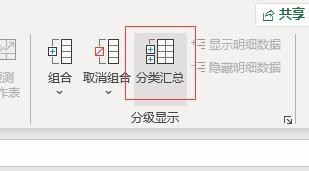 3/7
3/7 4/7
4/7 5/7
5/7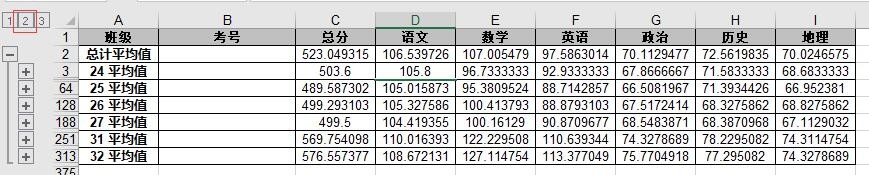
 6/7
6/7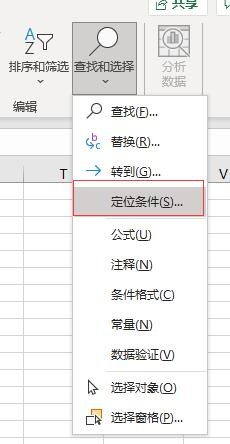 7/7
7/7
打开需要进行数据处理的文档,按班级进行排序。因为我们要使用分类汇总,并且数据结果是以班级为单位的,所以先对数据以班级为主要关键字进行排序。
 2/7
2/7然后点击数据选项卡——分类汇总(如果点击分类汇总前不选择数据区域的话,默认是全体数据)
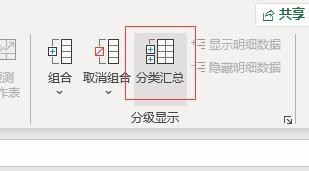 3/7
3/7在弹出的分类汇总对话框中,分类字段选择班级,汇总方式选择平均值,选定汇总项把总分和各学科都勾选上,点击确定。
因为我们是以班为单位统计平均分的所以分类字段我们选择班级,我们要得到的结果是平均分,所以汇总方式是平均值(如果我们想计算每个班有多少人,则可以选择计数),选定汇总项则是我们想要求平均值的项。
 4/7
4/7确定后各班平均分的数据就得出来了
 5/7
5/7但是平均分是分布在整个Excel表中的,这个时候我们需要点击表格左侧的2,就可以全部显示各班平均分了。或者选中所有的数据,点击隐藏明细数据,就可以将详细的数据进行隐藏,各班平均分也就全部显示出来了。
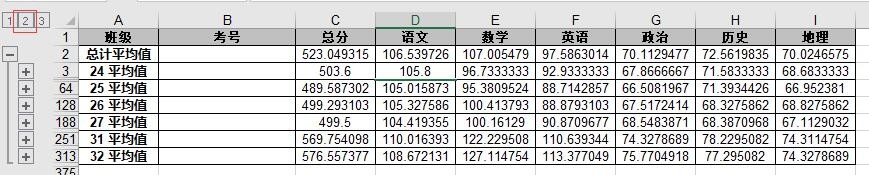
 6/7
6/7如果想将汇总后的平均分结果复制到其他地方,可以点击查找和选择——定位条件
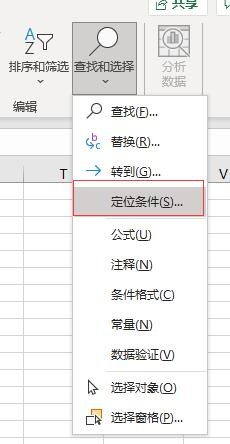 7/7
7/7在弹出的对话框中选择可见单元格——确定,就可以只选择显示出来的单元格了,复制粘贴即可。

版权声明:
1、本文系转载,版权归原作者所有,旨在传递信息,不代表看本站的观点和立场。
2、本站仅提供信息发布平台,不承担相关法律责任。
3、若侵犯您的版权或隐私,请联系本站管理员删除。
4、文章链接:http://www.1haoku.cn/art_399899.html
 订阅
订阅